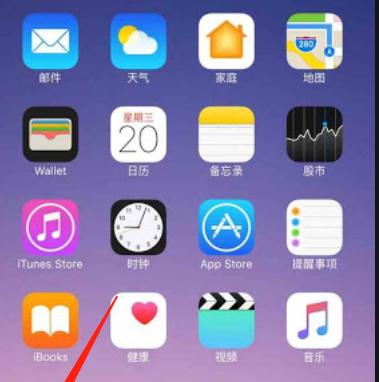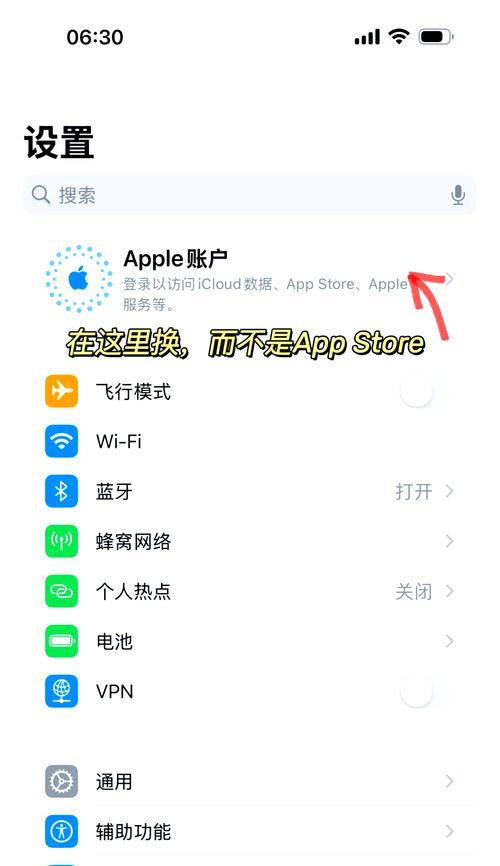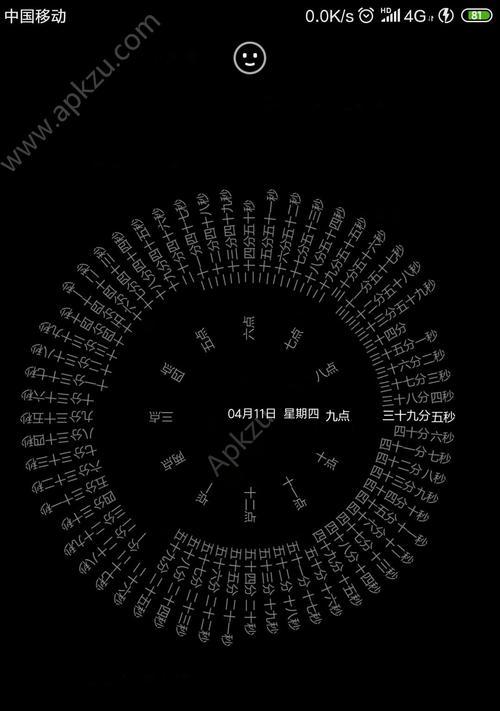随着智能手机成为我们日常生活中不可或缺的一部分,苹果的iPhone以其实用性和优雅的设计赢得了全球数以亿计用户的喜爱。然而,即使是高端的iPhone,也可能在使用一段时间后遇到系统卡顿、反应迟缓的问题,特别是在接收通知时表现得尤为明显。本文将深入探讨iPhone在处理通知时卡顿的可能原因,并提供一系列切实可行的解决方法,帮助用户恢复设备的流畅体验。
1.分析iPhone通知卡顿的可能原因
在提供解决方案之前,首先需要了解导致iPhone通知卡顿的常见原因。通过分析,我们可以更针对性地解决问题,具体原因可能包括但不限于:
系统内存不足
过多的通知设置
软件故障或应用更新问题
电池老化导致的性能下降
存储空间不足
过时的iOS版本
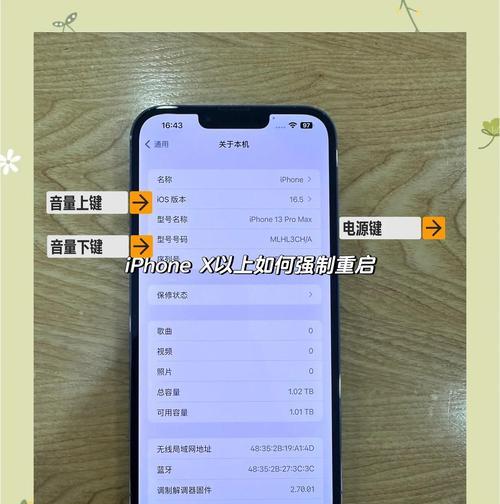
2.检查并优化通知设置
2.1检查通知设置
为了减少通知的干扰,并减少系统负荷,用户应该定期检查并优化他们的通知设置。
前往“设置”>“通知”,查看哪些应用正在发送通知。
对于不重要或不常用的应用,选择关闭通知。
对于重要应用,调整通知类型和样式,如只显示预览、静音通知等。
2.2限制应用后台活动
过多的应用在后台活动也会导致iPhone卡顿。
在“设置”>“通用”>“后台应用刷新”中,可以关闭不需要实时更新的应用。
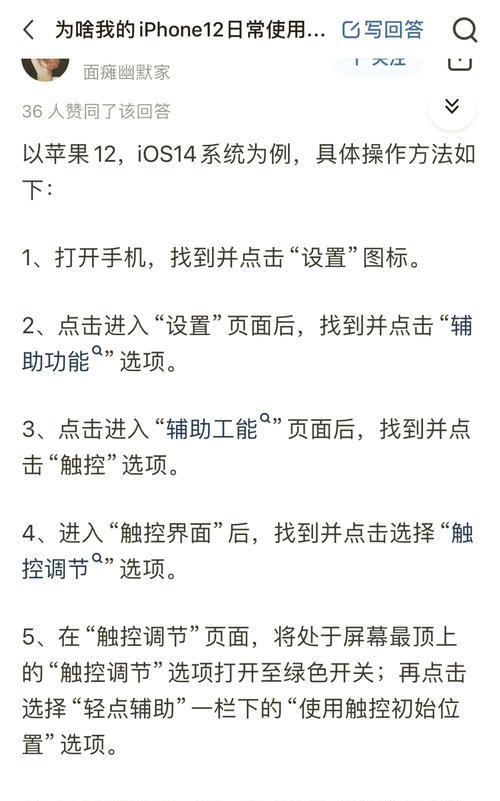
3.清理内存和存储空间
3.1关闭后台应用
如果iPhone卡顿,先尝试清理后台应用。
双击Home键(或侧边按钮),向上滑动关闭不需要的后台应用。
3.2卸载不必要的应用和文件
存储空间的不足也会导致设备运行缓慢。
定期检查“设置”>“通用”>“iPhone存储空间”,并卸载不再需要的应用,清理照片、视频和其他大文件。
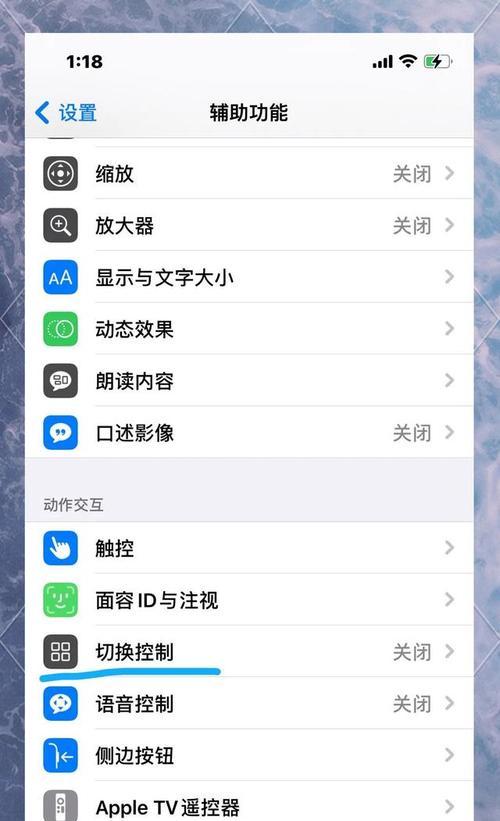
4.系统和应用更新
4.1更新到最新iOS版本
软件更新通常包含重要的性能改进和错误修复。
进入“设置”>“通用”>“软件更新”,检查并安装所有可用的系统更新。
4.2更新应用
确保所有的应用都是最新版本。
打开AppStore,点击右上角的个人头像,进入“更新”部分,更新所有可用的应用。
5.重启设备和还原设置
5.1重启设备
重启设备可以解决许多临时的性能问题。
长按电源键,滑动关机,等待几秒后再次长按电源键开机。
5.2还原所有设置
如果问题依旧存在,可以考虑还原所有设置而不抹掉数据。
在“设置”>“通用”>“重置”中,选择“还原所有设置”。
6.检查硬件问题
如果上述步骤都无法解决问题,可能涉及到硬件方面的问题。
6.1检查电池健康状况
电池老化可能影响设备性能。
在“设置”>“电池”>“电池健康”中查看电池状态。
6.2联系专业维修
如若确认是硬件故障,应寻求专业技术人员的帮助。
前往就近的苹果零售店或授权服务提供商进行检修。
结语
通过以上方法,用户通常能够解决iPhone在接收通知时出现的卡顿问题,恢复设备的流畅体验。当然,保持良好的使用习惯和定期进行设备维护,也是预防性能问题的关键所在。希望本文能为iPhone用户在面对通知卡顿时提供有效的解决方案。